- Autore Abigail Brown [email protected].
- Public 2023-12-17 06:52.
- Ultima modifica 2025-01-24 12:13.
Un file con estensione MPL è un file di playlist AVCHD. Poiché si tratta di playlist, non sono le registrazioni effettive effettuate con la videocamera o un altro dispositivo di registrazione video. Piuttosto, sono solo un riferimento ai video reali, che probabilmente sono i file. MTS che dovresti vedere anche.
L'estensione del file MPL viene utilizzata anche per i file dei sottotitoli MPL2. Si tratta di file di testo che contengono sottotitoli per i lettori multimediali da visualizzare durante la riproduzione video.
Un file grafico HotSauce è un formato meno comune che utilizza questa estensione.
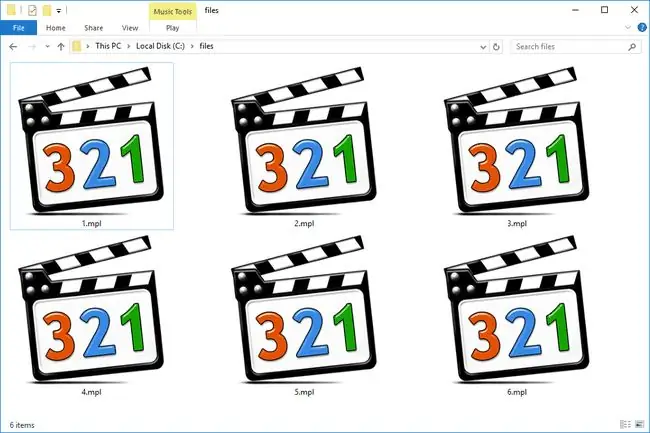
Come aprire un file MPL
I file MPL salvati come file playlist possono essere aperti con Roxio Creator e prodotti CyberLink PowerDVD, nonché gratuitamente con VLC e BS. Player. Poiché il formato è in XML, dovresti essere in grado di utilizzare un editor di testo per vedere i percorsi dei file in cui si trovano i file multimediali.
I file MPL vengono generalmente archiviati sul dispositivo nella cartella \AVCHD\BDMV\PLAYLIST\.
Mentre gli editor di testo possono aprire i file dei sottotitoli MPL2 per leggere i sottotitoli manualmente, l'uso più pratico è in programmi come VLC in modo che vengano visualizzati insieme al video corrispondente. Ricorda che questi sono solo file di testo che visualizzano il testo in base ai timestamp; in re altà non sono i file video stessi.
Sebbene i file MPL possano essere modificati con qualsiasi editor di testo, Sub title Edit è un esempio di editor MPL creato appositamente per questo genere di cose.
Se trovi che un'applicazione sul tuo PC tenta di aprire il file ma è l'applicazione sbagliata o preferisci che venga aperto un altro programma installato, scopri come modificare il programma predefinito per un'estensione di file specifica per aver apportato tale modifica in Windows.
Come convertire un file MPL
Poiché i file della playlist AVCHD non contengono alcun file multimediale, non puoi convertirne uno direttamente in MP3, MP4, WMV, MKV o qualsiasi altro formato audio/video. Se desideri convertire i file multimediali effettivi, apri i file MTS (o il formato in cui si trovano i file multimediali) con un convertitore di file video.
Il programma di modifica dei sottotitoli sopra menzionato può convertire file MPL in un'ampia varietà di formati di sottotitoli. Come i file AVCHD Playlist che sono solo documenti di testo, non puoi convertire MPL in MP4 o qualsiasi altro formato video.
La conversione da MPL a MPG potrebbe riferirsi alla conversione tra miglia per litro e miglia per gallone, nessuna delle quali ha nulla a che fare con questi formati di file. Puoi usare un calcolatore di conversione per fare i conti per te.
Non riesci ancora ad aprirlo?
Se il tuo file non si apre usando i suggerimenti di cui sopra, potresti avere a che fare con un file di un formato diverso che sembra semplicemente un file. MPL, come WPL (Playlist Windows Media Player).
MLP è un' altra estensione dall'aspetto simile. Viene utilizzato per i file audio compressi con l'algoritmo di compressione Meridian Lossless Packing.
Ancora un altro è MPI (i maiuscola), che sono file di progetto creati da un programma chiamato InstallJammer.
Maggiori informazioni sui file dei sottotitoli MPL2
Questo formato dei sottotitoli utilizza parentesi quadre e decasecondi. Ad esempio, per spiegare che il testo dei sottotitoli dovrebbe essere visualizzato dopo 10,5 secondi e poi scomparire dopo 15,2 secondi è scritto come [105][152].
Sono configurate più righe di testo con un'interruzione di riga come [105][152] Prima riga|Seconda riga.
I sottotitoli possono essere scritti in corsivo con una barra, in questo modo: [105][152] /Prima riga |Seconda riga. Oppure, per rendere il secondo corsivo: [105][152] Prima riga| /Seconda riga. Lo stesso può essere fatto su entrambe le righe per farle apparire in corsivo.
Il formato file originale utilizzava i fotogrammi per impostare i tempi dei sottotitoli, ma nella seconda versione è stato cambiato in decasecondi.






